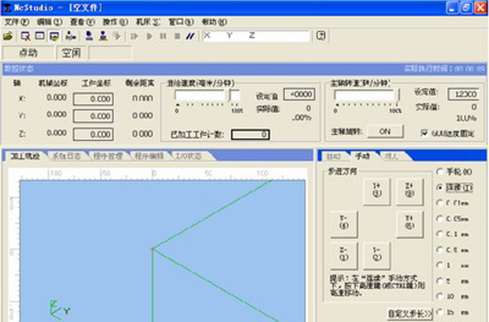軟體特性
該軟體包括了下列功能:
· 基本配置為三個運動軸,並可以進一步擴充。
· 數控轉台支持。
· 自動加工。完整支持 ISO 標準的 G 指令、HP 繪圖儀( HP PLT )格式和精雕加工檔案(ENG)格式。
· 手動功能。既支持通過工具機輸入設備,如手持設備等操縱工具機,也內嵌地支持通過計算機輸入設備,如鍵盤、滑鼠完成手動操作。
· 增量進給功能。方便用戶精確設定進給量,且步長可靈活調整。
· 用戶數據輸入( MDI )功能。用戶可以線上輸入 G 指令並立即執行。
· 高級加工指令。只要簡單輸入幾個參數,就可以完成銑底、勾邊等功能。
· 單步模式。用戶可以把要執行的加工任務設定為單步模式,從而為錯誤診斷和故障恢復提供了良好的支持。
· 斷點記憶、跳段執行等高級自動功能。
· 保存/恢復工件原點功能。
· 進給軸精確回機械原點(參考點)功能。
· 自動
對刀功能。這些功能為用戶加工提供了極大的方便。
· 進給倍率線上調整。在加工過程中用戶可以隨時調整進給倍率。最小到 0 ,相當於暫停加工;最大到 120% 。
· 高速平滑速度連線特性。在一般的數控系統中,兩條 G 指令之間的連線速度通常是一個固定的值,例如等於零或者某一個很小的值。在新版數控系統中,採用了獨有的加工速度自適應預測算法,該算法根據連線速度的大小、方向、最大加速度,以及前向預測功能,自適應地決定當前指令與下一條指令間的銜接速度。不僅大大提高了加工效率(大約從 30% 到 300% ),而且改善了加工性能,消除了留在加工表面的速度振紋。
· 三維模擬顯示功能。通過簡單的操作可以從各個角度觀察三維加工結果,從而可以更準確、更直觀的對加工結果有所了解。
· 仿真功能。可以對加工程式進行快速仿真加工,可以在極短的時間內完成,同時檢查加工程式是否出錯,加工結果是否滿意,並可以準確的計算出實際加工所需要的時間。
· 強大、靈活的鍵盤支持。新版本對鍵盤操作的支持非常強大。滿足了用戶在操作過程中的需要。
· 日誌功能。系統提供了功能強大的日誌功能,幫助用戶察看詳細的加工信息和系統診斷。
· 內置的加工檔案管理器。用戶只要把加工
程式檔案保存到指定的目錄, NCStudio 就可以在一個內置的管理器中管理這些檔案。內置的檔案編輯器。用戶可以隨時把加工檔案調入編輯器內編輯、修改。
· 檔案加工信息。通過仿真或者實際加工,檔案加工信息視窗可以幫助用戶統計檔案執行時間、加工範圍等重要信息。
系統安裝
在安裝新版本的NCStudio之前,請先刪除舊版本的NCStudio(刪除的方法請參考程式卸載一節)。
NCStudio 系統包括軟體和
運動控制卡兩部分。所以,系統的安裝也分為兩個階段:軟體安裝和運動控制卡的安裝。總體上,請您在安裝完軟體之後再安裝運動控制卡,這樣運動控制卡的驅動程式就不需要單獨安裝。安裝步驟為:
· 安裝 NCStudio 軟體,待安裝程式提示關閉計算機後,關閉計算機。
· 關閉計算機後,安裝運動控制卡。
· 重新啟動計算機,進入 Windows 作業系統後,略微等待一會,待 Windows 自動完成配置,整個安裝工作就算完成了。
· 運行 NCStudio 系統。
下面將詳細介紹安裝的步驟:
1、安裝 NCStudio 軟體
請按照下面的步驟安裝軟體:
· 打開計算機電源,啟動計算機,系統自動運行進入 Windows 作業系統。如果你還沒有安裝 Windows 作業系統,請先安裝作業系統。
· 啟動Windows 作業系統後,關閉其它正在運行的程式。
· 將 NCStudio 系統安裝光碟放入光碟機。
· 雙擊“我的電腦”,打開後再雙擊光碟機盤符。待光碟打開後,雙擊運行SETUP.EXE安裝程式,出現 NCStudio 安裝畫面
· 單擊“下一步”,系統提示選擇安裝的目的地位置
· 單擊“下一步”,系統提示選擇程式資料夾
· 單擊“下一步”,系統提示開始複製檔案
· 單擊下一步,系統自動完成檔案複製過程。並且提示立即關閉計算機。
請選擇立即關閉計算機。在計算機關閉後,開始安裝
運動控制卡。
2、運動控制卡
關閉主機電源,打開計算機的機箱蓋,將運動控制卡插入插口形式匹配的擴展槽內。
安裝運動控制卡時,用手輕按運動控制卡兩側,確保運動控制卡穩固插入槽中,與計算機底板接觸良好、可靠,而且不存在搖晃的情況,然後旋緊
板卡的緊固螺釘,最後蓋好機箱蓋。這樣運動控制卡的安裝就完成了。
3、重新啟動計算機
安裝好運動控制卡,請重新啟動計算機。在您重新啟動計算機後, Windows 作業系統就會報告找到新硬體,並自動配置系統,很快這個過程就會結束。
這時整個 NCStudio 軟體和
運動控制卡的安裝完成。在桌面上和開始->程式選單中都有啟動 NCStudio 軟體的捷徑。此時通過相應的捷徑即可啟動 NCStudio軟體。
其它安裝問題
如果您沒有按照上述步驟進行安裝,如:您在安裝軟體之前,就插入了運動控制卡,這樣計算機啟動後會提示您安裝運動控制卡的驅動程式。這時,您可取消驅動程式安裝過程,然後安裝 NCStudio 軟體。重新啟動系統後,便會自動完成驅動程式的安裝。
系統連線
NCStudio 的機械運動
控制信號通過插在計算機擴展槽上的
運動控制卡實現 NCStudio 軟體系統與安裝在工具機電氣箱的進給電機驅動系統的連線與通訊。
NCStudio 運動控制卡與電機驅動系統連線之前,應先將工具機與電氣箱安裝就位,用專用的電纜將運動控制卡上的插座與電氣箱上的對應插座連線,這樣 NCStudio 運動控制卡與電機驅動系統的連線就完成了。
有關
板卡如何與電氣系統進行連線,請仔細參閱相應型號的板卡說明書。不同型號的板卡工作方式可能有所不同,提供的功能也會有所不同。
操作步驟
開機
在開機之前,首先確定工具機與計算機所有連線正常,然後打開工具機電源和計算機電源。在系統啟動完畢後,進入NCStudio 數控系統。
機械復位(可選)
只有在有回機械原點功能的工具機上,且需要時才涉及本節內容,請參考工具機手冊。
如果工具機支持回機械原點操作,選擇"回機械原點"選單。工具機將自動回到機械原點,並且校正系統坐標系統。
在某些情形下,如上次正常停機後,重新開機並繼續上次的操作,用戶不必執行機械復位操作。因為,NCStudio 系統在正常退出時,保存當前坐標信息。
另外,如果用戶確認當前位置正確,也可以不執行此操作。
載入加工程式
在加工之前,用戶一般要載入需要的加工程式,否則,一些與自動加工有關的功能是無效的。
選擇"打開(F)|打開(O)…"選單,將彈出Windows標準的檔案操作對話框,可以從中選擇要打開檔案所在的驅動器、路徑以及檔案名稱。
單擊"打開"按鈕後,加工程式就載入系統。此時,用戶可按F2鍵,切換到"加工程式"視窗,查看當前加工程式。
手動操作
顯示手動操作界面
選擇"查看(V)|顯示手動界面(M)"選單項,參數顯示視窗將顯示一個手動操作的界面,參考5.2節,通過這個界面,您可以對工具機進行手動操作。
手動移動
通過計算機數字
小鍵盤上的相應鍵可對工具機進行手動移動。此時小鍵盤上的NUMLOCK燈應亮。
相應鍵為:
6 -X軸正方向
4 -X軸負方向
8 -Y軸正方向
2 -Y軸負方向
9 -Z軸正方向
1 -Z軸負方向
這些鍵與CTRL結合後可實現工具機的手動高速移動。
增加/較少深度
使用
小鍵盤上的+/-鍵配合數字鍵可以快速增加和減少深度。
確定工件原點
在加工程式中的X、Y、Z三坐標的原點就是工件原點。在加工之前,我們需要把該位置同實際位置聯繫起來。步驟是:
把工具機X、Y手動走到工件上的希望的原點位置,選擇"把當前點設為工件原點"選單,或者在坐標視窗把當前位置的坐標值清零,這樣在執行加工程式時就以當前位置為起始點進行加工。
上述步驟完成了X、Y軸的工件原點設定,但是Z軸的工件原點設定需要更為精確的操作手段。本系統同工具機硬體相配合提供了Z軸
對刀功能。
選擇"操作(O)|自動對刀(E)…"功能,完成自動對刀,參考XXX。
經過上述兩步的操作,加工的工件原點已經確定了。
執行自動加工
自動加工指工具機按所選的加工程式自動進行加工。
開始自動加工
選擇"操作(O)|開始或繼續(S)" 選單項,工具機將自動地從加工程式第一句開始執行自動加工過程。
工具機停止
在自動加工過程中,如果相停止加工程式的運行,選擇"操作(O)|停止(O)"選單項,工具機將在當前語句加工完成後停止加工,進入"空閒"狀態。這種方式是讓系統精確而有序停止的方法,也是推薦的方法。
注釋:當高速平滑速度連線特性有效時,系統將在連線速度為零時停車。
工具機緊停
在自動加工過程中,如遇緊急情況,選擇"操作(O)|緊停(B)"選單項,工具機將立即停止加工,如要重新開始加工必須先選擇"操作(O)|緊停恢復(R)"選單然後再選擇"操作(O)|開始或繼續(S)"選單,工具機將重新從加工程式第一句開始執行自動加工過程,否則工具機將不能工作。
工具機暫停
在自動加工過程中,如需暫停加工,選擇"操作(O)|暫停(P)" 選單項,工具機將在執行完當前加工語句後停止加工,此時如要繼續執行加工程式只需選擇"操作(O)|開始或繼續(S)"選單項。
程式跳段執行
選擇"高級開始(A)"選單項,將彈出一個對話框,詢問要從程式的第幾句開始執行到程式的第幾句結束,如果您填好語句段號再點擊"開始"鍵,工具機將按您的要求只執行程式中的某一段語句。但執行此功能程式語句前必須有段號。
直接定位功能
如果您經常想快捷地定位到某一點,可以試試"直接定位功能"功能。
進入"直接定位功能"功能的快捷鍵是F5,退出"直接定位功能"功能的快捷鍵是Esc。
在"直接定位功能"視窗的 X 前輸入 + 號,實現增量輸入。
在"直接定位功能"視窗的 X 前輸入 * 號,實現機械坐標定位。
在"直接定位功能"視窗的 X 前輸入 @ 號,實現修正工件原點功能(包括增加深度)